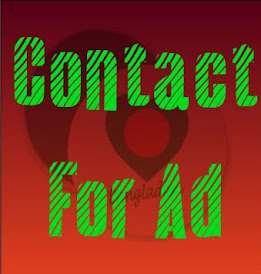ইমেইল এড্রেস ট্রেস করার পদ্ধতিতে যে জিনিসটা খুব জরুরি তা হল email header।মুলত এর মাধ্যমেই ট্রেস করা সম্ভব হয়।প্রথমে আপনার যে মেইল ট্রেস করতে চান তার email header সংগ্রহ করতে হবে। email header দেখতে নিচের এই লেখা গুলোর মত যা আপনাকে সংগ্রহ করতে হবে-
Return-Path:
X-SpamCatcher-Score: 1 [X]
Received: from [136.167.40.119] (HELO dc.edu)
by fe3.dc.edu (CommuniGate Pro SMTP 4.1.8)
with ESMTP-TLS id 61258719 for example_to@mail.dc.edu; Mon, 23 Aug 2004 11:40:10 -0400
Message-ID: <4129f3ca.2020509@dc.edu>
Date: Mon, 23 Aug 2005 11:40:36 -0400
From: Taylor Evans
User-Agent: Mozilla/5.0 (Windows; U; Windows NT 5.1; en-US; rv:1.0.1) Gecko/20020823 Netscape/7.0
X-Accept-Language: en-us, en
MIME-Version: 1.0
To: Jon Smith
Subject: Business Development Meeting
Content-Type: text/plain; charset=us-ascii; format=flowed
Content-Transfer-Encoding: 7bit
নিচে email header সংগ্রহের পদ্ধতি দেয়া হল।
Yahoo Mail:
ইয়াহু মেইল ক্লাসিক এবং ইয়াহু মেইল নতুন ভার্সনের জন্য নিয়ম একটু আলাদা।ইয়াহু মেইল ক্লাসিক এর জন্য মেইল ওপেন করে নিচের দিকে Full header অংশটি সিলেক্ট করতে হবে।তাহলে যে ইমেইল হেডার পাওয়া যাবে তা সংগ্রহ করতে হবে।আর ইয়াহু মেইল নতুন ভার্সন এর জন্য View Full header সিলেক্ট করতে হবে।তাহলে নতুন উইন্ডোতে email header সহ ইমেইল ওপেন হবে।
Gmail:
প্রথমে Open mail>Reply লিঙ্ক>Show Original
একটি নতুন উইন্ডোতে হেডার সহ ওপেন হবে।
Hotmail:
হটমেইলের জন্য সাফারি ব্রাউজার কাজ করবে না।অন্য ব্রাউজার চলবে।প্রথমে যে ইমেইল ট্রেস করতে চান তার উপর মাউসের রাইট বাটন ক্লিক করে View Source নির্বাচন করুন।নতুন উইন্ডোতে email header সহ HTML অংশ পাওয়া যাবে।সেখান থেকে হেডার টুকু কপি করে সংগ্রহ করুন।
এবার প্রাপ্ত email header টি এই লিঙ্ক এ ক্লিক করে যে বক্সটি পাবেন তাতে পেস্ট করুন ও Get source নির্বাচন করুন।আপনার প্রাপ্ত ইমেইল এর সকল প্রয়জনীয় তথ্য পেয়ে যাবেন।
যাদি email header সংগ্রহে কোন সমস্যা হয় তাহলে এই লিঙ্ক থেকে দেখে নিতে পারেন।